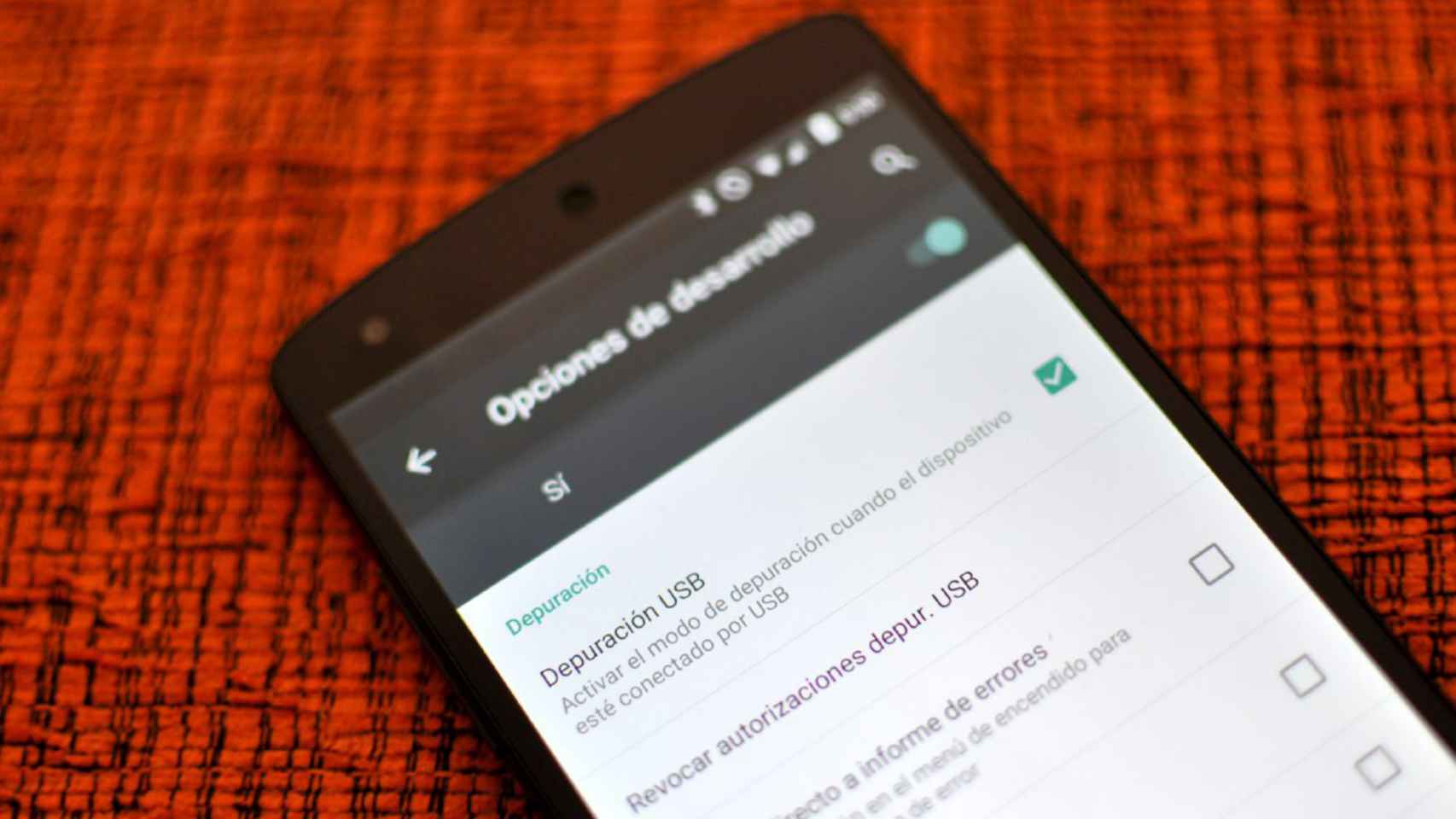Os explicamos detalladamente cómo activar el modo Depuración USB en Android de forma sencilla.
Son muchas las ocasiones en las que en algunos tutoriales os decimos que tenéis que habilitar el modo de Depuración USB de vuestro dispositivo. Parece algo complejo y sólo digno de hackers pero nada más lejos, ya veréis.
¿Qué es y para que sirve la Depuración USB?
Antes de empezar, explicaremos qué es el modo de depuración USB o «USB Debugging» en inglés.
La depuración USB está destinada principalmente para los desarrolladores de Android. Es la forma que tiene nuestro dispositivo para abrir todos los accesos a nuestro ordenador, es decir, al SDK de Android.
Digamos que le abre la puerta para que desde nuestro ordenador podamos interactuar con el interior de nuestro terminal, no estamos hablando de copiar carpetas de música, que también se puede, pero no entraremos en eso.
Una vez que hemos explicado ya de qué se trata el modo de depuración USB, os explicaremos como activarlo.
IMPORTANTE: Aclarar antes de todo que durante el proceso que vamos a hacer a continuación no peligra en absoluto la garantía de vuestro dispositivo.
Habilitar Depuración USB en Android 4.2 o superior
1. Habilitar las opciones de desarrollador
Para mostrar estas opciones ocultas en Android tenemos que hacer un pequeño truco que nos desvelará las Opciones de Desarrollador. Aconsejamos que no toquéis donde no sabéis del resto de opciones ya que puede alterar el funcionamiento de vuestro dispositivo.
Primero tendréis que acceder a los Ajustes de vuestro dispositivo, ir hasta el final y pulsar sobre «Acerca del dispositivo» o similar. Una vez dentro, buscamos donde pone «Número de compilación» y pulsamos repetidamente sobre él. Nos saldrá un mensaje de los pasos que nos faltan hasta desbloquear estas opciones y cuando acabemos nos saldrá un mensaje diciéndonos que lo hemos conseguido. Fácil, ¿verdad?
3. Entramos en Opciones de Desarrollo y marcamos Depuración USB
Ahora volvemos atrás, al menú principal de los Ajustes y nos aparecerá un nuevo apartado, «Opciones de Desarrollador«. Accedemos a él.
Aquí buscaremos entre todos los ajustes una opción que se llame «Depuración USB» y la marcamos.
4. Permitimos la conexión entre ordenador y Android
Para acabar, conectaremos el dispositivo a nuestro ordenador y en nuestro Android nos aparecerá un mensaje donde nos pregunta si queremos permitir la depuración USB. Importante, marcamos que lo permita siempre para este ordenador si es nuestro ordenador particular, en otro caso, no tiene sentido. Elegido si recordar o no, pulsamos sobre «Ok» y listo.
Cuando ya no necesitemos más el modo de depuración USB sólo tendremos que irnos a las Opciones de Desarrollador y desmarcar la casilla de Depuración USB. Para activarlo de nuevo marcamos la casilla y listo. No desaparecerá este nuevo apartado en el menú de Ajustes.
Android 4.1 y 4.0
Los pasos a seguir en Android 4.0 y 4.1 son más sencillos aún. Aquí sólo tendremos que irnos a Ajustes. Una vez dentro buscamos Opciones para desarrolladores que nos aparecerá sin necesidad de activarla y marcamos en Depuración USB. Listo.
Posteriormente tendremos que permitir la conexión entre ordenador y Android como explicamos para Android 4.2 o superior.
Habréis visto que es muy sencillo habilitar la depuración USB en Android. Si seguís nuestros pasos es muy difícil que os perdáis durante el camino.
Ahora que ya tenéis este modo de depuración USB activado podéis hacer por ejemplo.. Cambiar los DPI de vuestro Android sin Root.